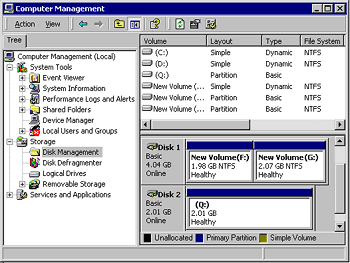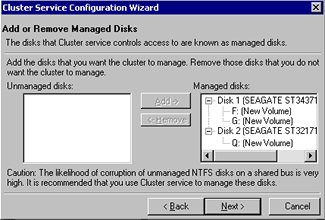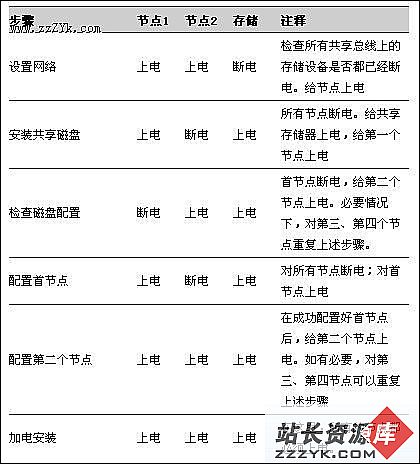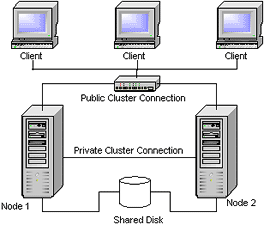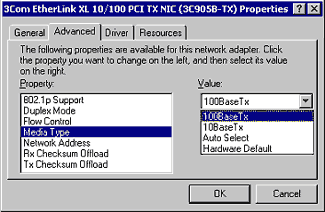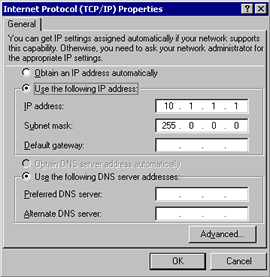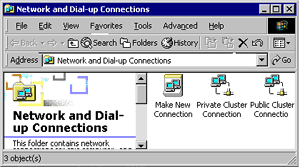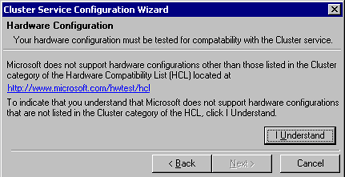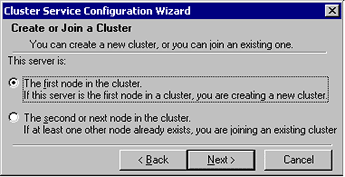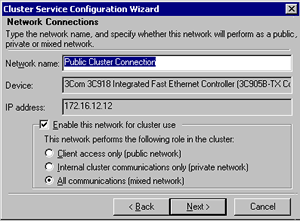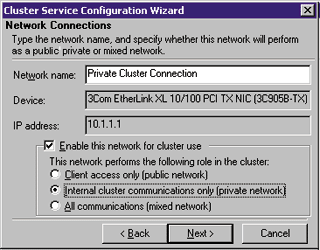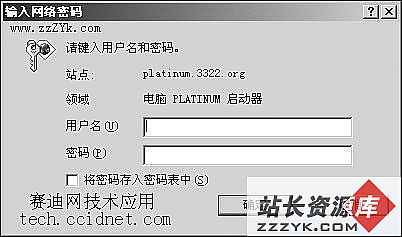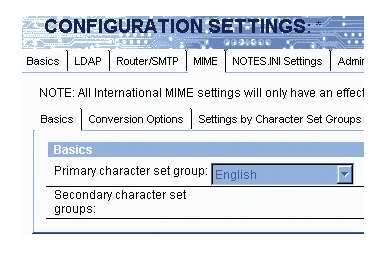安装Windows 2000操作系统
请参考Windows 2000操作系统包里附带的文档,在群集里的每个节点上安装操作系统。
该渐进指南使用了特定的命名结构,它源于"serversteps.asp"中的Windows 2000服务器的通用基础结构配置的渐进指南。当然,读者可以使用任意命名。
在安装群集服务之前,必须以管理员身份登录。
安装网络
注:在这一部分,要对所有共享存储设备断电,然后对所有节点上电。在至少有一个节点安装好群集服务,并保持在线之前,不要同时让多个节点同时访问共享存储设备。
每个群集节点都至少需要两个网络适配器-一个连接公众网,一个连接内部网(它只包含了群集节点)。
内部网适配器建立点对点的通信、群集状态信号和群集管理。每个节点的公众网适配器连接该群集到公众网上,并在此驻留客户。
检查所有的网络连接是否正确,看内部网适配器是否只跟内部网适配器建立连接,公众网适配器是否连接到公众网上。这些连接如下面图1所示。在执行共享文件安装前,在每个群集节点上执行这些步骤。 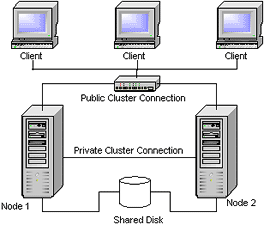
配置内部网络适配器
在群集里的首节点上执行这些步骤
· 右键单击我的网络位置,并单击属性。
· 右键单击本地连接2图标。
注:哪个网络适配器是内部的,哪个是外部的,取决于布线。在本文中,第一个网络适配器(局域连接)是连接到公众网上的,第二个连接(局域连接2)是连接到内部网上的。在你的网络中,可能不是这样。
· 单击状态。局域连接2状态窗口将显示该连接状态,以及连接速度。如果窗口显示网络连接断开,检查线缆和连接,在继续进行前,解决该问题。单击关闭。
· 右键单击局域连接2,单击属性,单击配置。
· 单击高级。将显示如下面图2所示窗口。
· 应该将内部网网络适配器的速度设置为网络的实际速度,而不是缺省选择的速度。从下拉列表中选择网络速度。不要使用速度的自动选择设置。一些适配器在确定网速时要掉包。为设定网络适配器的速度,单击适当的选项,如媒体类型或速度。
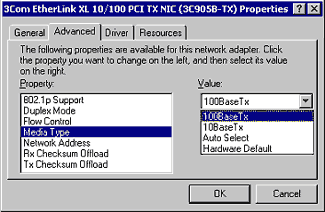
· 群集里的所有网络适配器都连接到同一个网上,应该具有同样的配置,使用同样的双工模式、流量控制、媒体类型等。即使硬件不同,这些设置也要保持一致。
注:我们强烈建议在整个群集网络里,使用同样的网络适配器。
· 单击传输控制协议/互连协议(TCP/IP)。
· 单击属性。单击使用下列IP地址单选按钮,并键入下列地址:10.1.1.1。(第二个节点使用10.1.1.2)。
· 键入子网掩码255.0.0.0。
· 单击高级单选按钮,并选择WINS标签。选择禁止通过TCP/IP使用NetBIOS。单击确定,返回上一个菜单。这个步骤只用于内部网的网络适配器。
窗口外观应该如下面图3所示。
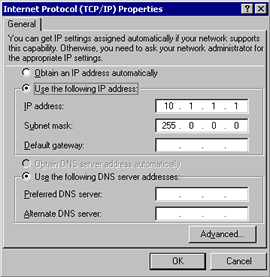
配置公众网网络适配器
注:如果有DHCP服务器,那么,公众网的网络适配器的IP地址可自动获得,这不是群集节点的推荐使用方式。我们强烈建议,为群集节点里的所有的网络适配器配置静态的IP地址(对内部网和公众网的适配器都是如此)。如果IP地址时通过DHCP得到的,那么,如果DHCP服务器关机时,就无法访问群集节点。如果一定要对公众网适配器使用DHCP,就要使用长租期,保证即使DHCP暂时失效,动态分配的地址还会保持有效。在任何情况下,要为内部网络连接分配静态的IP地址。记住,对于一个子网,群集服务只能识别一个网络接口。
重命名局域网络图标
为明确起见,我们建议改变网络连接的名称。例如,可以将局域连接(2)改为内部群集连接。这个名称有助于区分网络,并正确地指定其角色。
1. 右键单击局域连接2图标
2. 单击重命名。
3. 在文本框中键入内部群集连接并按回车。
4. 重复1-3步,并将公众网适配器重命名为公众群集连接。
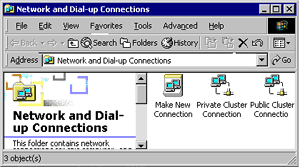
5. 重命名图标应该如上面图4所示。关闭网络和拨号连接窗口。当其它群集服务器在线时,该新连接名将自动复制到这些群集服务器上。
检查连接和名字解析
为检查内部网和公众网是否通信正常,对每个节点处的每个网络适配器执行下面的步骤。首先需要知道群集里的每个网络适配器的IP地址。如果不知道该信息,可使用在每个节点里的ipconfig命令,获取该信息。
1. 单击开始,单击运行,并在文本框中键入cmd。单击确定。
2. 键入ipconfig /all并按回车。将会在该机器上,显示所有的网络适配器的IP信息。
3. 如果在屏幕上没有命令行提示,那么,单击开始,单击运行,并在文本框中键入cmd。单击确定。
4. 键入ping ipaddress,这里的ipaddress时在其它节点里的相应的网络适配器的IP地址。例如,假设IP地址如下所示:

在这个例子里,需要并从节点1键入ping 172.16.12.14和 ping 10.1.1.2,并且在节点2键入ping 172.16.12.12和ping 10.1.1.1。
为检验名字解析,使用节点的机器名而不是IP号,从客户端ping每个节点。例如,为检验群集首节点的名字解析,可从任意客户端键入ping hq-res-dc01。
群集里的所有节点都必须是同一个域里的成员,并能够访问域控制器和DNS服务器。可以将它们配置为域控制器或成员服务器。如果决定将某节点配置为域控制器,那么,需要把同一个域里的其它所有节点也配置为域控制器。在本文档中,所有节点都配置为域控制器。
注:参看本文档后面的相关链接,链接到额外的Windows 2000文档,它将有助于理解和配置域控制器、DNS、DHCP。
1. 右键单击我的电脑,并单击属性。
2. 单击网络标识。系统属性对话框将显示完整的计算机名称和域。在我们的例子中,域名是reskit.com。
3. 如果使用成员服务器,并将它加入到一个域中。这时,可以这样做:单击属性,并按屏幕上显示的(关于如何加入到一个域中)说明去做。
4. 关闭系统属性和我的电脑窗口。
设置群集用户帐号
群集服务要求有域用户帐号,群集服务可以在在它下面运行。在安装群集服务前,必须先生成该用户帐号,这是由于安装需要用户名和口令。该用户帐号不应该属于该域里的用户。
1. 单击开始,指向程序,指向管理工具,并单击活动目录用户和计算机。
2. 单击+号,展开Reskit.com(如果此前它没有被展开的话)。
3. 单击用户。
4. 右键单击用户,指向新建,并单击用户。
5. 键入群集名称,如下面图5所示,并单击下一步。

6. 将口令设置设为,用户不能修改口令并且口令永远不过期。单击下一步,然后单击确定,创建该用户。
注:如果你的管理安全策略,不允许口令永远不过期。那么,在口令过期前,必须更改口令,并刷新组服务设置。
7. 右键单击活动目录用户和计算机插件的左边窗格里的群集。在上下文菜单中,选择属性。
8. 单击添加成员到群集。
9. 单击管理员并单击确定。这将使新用户在该计算机上,有管理员权限。
10. 关闭活动目录用户和计算机插件。
设置共享磁盘
警告:在其它节点启动操作系统前,要确保在一个节点上安装并运行了Windows 2000 Advanced Server或Windows 2000 DataCenter Server,以及群集服务。如果在至少有一个节点,安装、配置和运行了群集服务前,启动了其它节点上的操作系统,那么,群集磁盘将可能受到破坏。
为继续进行,对所有的节点断电。对共享存储设备上电,然后对节点一上电。
关于定额磁盘
定额磁盘是用来存储群集配置数据库的检测点和日志文件,以帮管理群集。对于定额磁盘,有如下建议:
· 创建一个小分区[至少有50兆用于定额磁盘。建议定额磁盘为500兆]。
· 将一独立的磁盘作为定额资源。由于定额磁盘的故障,将导致整个群集失效,强烈建议使用RAID磁盘阵列。
在群集服务安装过程中,必须为定额磁盘提供驱动器标号。在我们例子里,使用的是Q。
配置共享磁盘
1. 右键单击我的电脑,单击管理,并单击存储。
2. 双击磁盘管理。
3. 检验所有的共享磁盘是否都格式化为NTFS,并指定为基本。如果连接新的驱动器,签名和升级磁盘向导将自动启动。如果是这样,单击下一步,完成该向导。该向导将磁盘设置为动态。为将磁盘重新设置为基本,右键单击磁盘#(这里的#代表所使用的磁盘),并单击还原为基本磁盘。
4. 右键单击未分配的磁盘空间。
5. 单击创建分区。
6. 启动创建分区向导。单击下一步两次。
7. 以MB为单位,输入期望的分区大小。单击下一步。
8. 单击下一步,接受指定的缺省驱动器字母标号。
9. 单击下一步,格式化并创建分区。
指定驱动器字母标号
在设置了总线、磁盘和分区后,必须给每个群集磁盘的每个分区,指定驱动器字母标号。
注:安装位置是文件系统的一个特性,它允许使用现有的目录,来安装文件系统,而不需要指定驱动器字母标识。在群集中,不支持安装位置。任意作为群集资源的外部磁盘,都必须以NTFS进行分区,并必须为其指定驱动器字母标识。
1. 右键单击期望的分区,并选择改变驱动器字母标识和路径。
2. 选择新驱动器字母标识。
3. 对每个共享驱动器,重复步骤1和2。
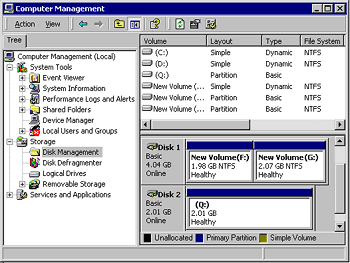
4. 在完成后,计算机管理窗口外观应该如图6所示。现在,关闭计算机管理窗口。
检验磁盘访问和功能
1. 单击开始,单击程序,单击附件,并选择记事本。
2. 在记事本中输入一些词,并使用文件/保存为命令,将它保存为名为test.txt的测试文件。关闭记事本。
3. 双击我的文档图标。
4. 右键单击test.txt,并单击拷贝。
5. 关闭窗口。
6. 双击我的电脑。
7. 双击共享驱动器分区。
8. 单击编辑并单击粘贴。
9. 现在,在共享磁盘中有一个该文件的拷贝。
10. 在共享磁盘中,双击test.txt。关闭该文件。
11. 加亮显示该文件,并按删除键,将它从群集磁盘中删除。
对所有的群集磁盘重复该过程,检验是否可以从首节点处访问它们。
这时,对首节点断电,对第二个节点上电,重复上面的检验磁盘访问和功能的步骤。对其它节点作再次重复。当完成检验过程,确定所有节点都可对磁盘读写,则关闭除首节点外的所有节点,并继续该指南。
安装群集服务软件
配置首节点
注:在首节点上进行群集服务的安装过程中,所有的其它节点都应关闭,或在Windows 2000重启前关闭。应该对所有的共享存储设备加电。
在安装的第一个阶段,必须提供所有的初始配置信息,以创建群集。这可以通过群集服务配置向导来完成。
1. 单击开始,单击设置,并单击控制面板。
2. 双击添加/删除程序。
3. 双击添加/删除Windows组件。
4. 选择群集服务。单击下一步。
5. 群集服务文件位于Windows 2000 Advanced Server或Windows 2000 DataCenter ServerCD-ROM里。输入:x:\i386(这里的x是你的CD-ROM的驱动器字母标识)。如果Windows 2000是从网络上安装的,则输入适当的网络路径。(如果显示Windows 2000安装屏幕,关闭它。)单击确定。
6. 单击下一步。
7. 将显示下面图7所示窗口。单击我理解,接受安装条件-所用硬件在硬件兼容列表中都可找到,它们都支持群集服务。
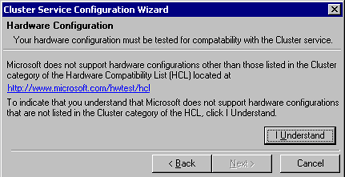
8. 由于这是该群集中的首节点,所以必须创建群集本身。选择群集中的首节点,如下面图8所示,然后单击下一步。
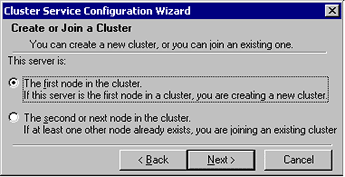
9. 输入群集名称(最多15个字符),并单击下一步。(在我们的例子里,该群集被命名为MyCluster。)
键入群集服务帐号的用户名,它是在安装前创建的。(在我们的例子里,该用户名是cluster。)不输入口令,键入域名,并单击下一步。
注:通常要为该用户帐号提供安全口令。
在这里,群集服务配置向导将会使用户帐号和口令生效。
10. 单击下一步。
配置群集磁盘。
注:缺省情况下,所有的SCSI磁盘都不是位于同一总线,系统磁盘将会出现在被管理磁盘列表中。因此,如果有某节点有多个SCSI总线,被列出的一些磁盘将不是被用于共享存储(如,作为内部SCSI驱动器)。这些磁盘应该从被管理磁盘列表中删除。
11. 添加/删除被管理的磁盘列表对话框如图9所示,它指定了哪个共享SCSI总线可用于群集服务。根据需要添加/删除磁盘,然后单击下一步。
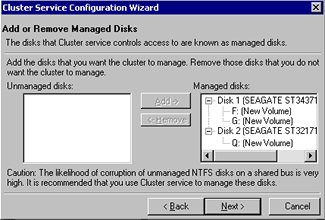
请注意,由于逻辑驱动器F:和G:都位于一个硬盘上,群集服务将它们看作是一个资源。缺省情况下,第一个磁盘的第一个分区是作为定额资源。改变它,将先前所创建的小分区作为定额磁盘(在我们的例子里,是驱动器Q)。单击下一步。
注:在生成群集场景时,必须为群集通信使用两个以上(含两个)的内部网,避免单点故障。群集服务可在群集状态信号和群集管理方面,使用内部网。跟使用公众网相比,这有更高的安全性。也可以使用公众网进行群集管理,或者可以同时使用内部和公众通信。在任何情况下,确保至少有两个网络用于群集通信,因为使用单个网络进行点对点的通信,可能会存在着单点失效的故障。我们建议:使用多个网络,在节点间配置至少一个内部网,其它连接通过公众网。如果使用两个以上(含两个)的内部网,确保它们分别使用不同的子网,这是因为群集服务对于每个子网,只能识别一个网络接口。
本文档是基于这样的假设:只使用了两个网络。这将向你说明如何配置这些网络为一个混合的、内部的网络。
群集服务配置向导里给出的网络顺序是可变的。在本例里,首先给出公众网。
12. 在配置群集网络对话框中,单击下一步。
13. 确保网络名称和IP地址跟公众网里的网络接口一致。
14. 选中该网络可用于群集复选框。
15. 选中所有的通信(混合网络)选项,如下面图10所示。
16. 单击下一步。
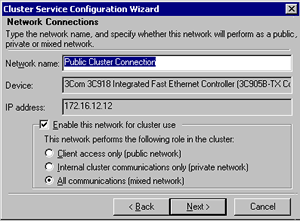
17. 下一个对话框如图11中所示,是用来配置内部网。确保网络名称和IP地址跟内部网的网络接口一致。
18. 选中该网络可用于群集服务复选框。
19. 选择只用于内部群集通信选项。
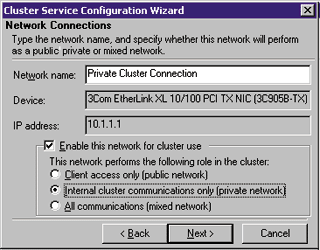
20. 单击下一步
21. 在本例子中,两个网络都以这样的方式设置:它们都可以用于内部群集通信。在下一步对话框中,可修改使用网络的顺序。由于内部群集连接是节点间的直接连接,它位于列表的顶部。在正常的操作中,该连接将用于群集通信。如果内部网络连接失效,群集服务将自动切换到表里的下一个网络,在本例里,是公众群集连接。确保表里的第一个连接是内部群集连接,并单击下一步。重要提示:设置连接的顺序,把内部群集连接排在表中的第一位。
22. 输入唯一的群集IP地址(172.16.12.20)和子网掩码(255.255.252.0),并单击下一步。

23. 单击完成,完成首节点的群集配置。
通过拷贝所需要的文件,群集服务安装向导将完成首节点的安装过程,从而完成群集服务的安装。当完成文件拷贝后,将生成群集服务注册入口,在定额资源上创建日志文件,并在首节点上启动群集服务。
将出现一对话框,告诉你群集服务已成功启动。
24. 单击确定。
25. 关闭添加/删除程序窗口。
使群集安装生效
使用群集管理插件,使首节点上的群集服务安装生效。
单击开始,单击程序,单击管理工具,并单击群集管理器。

如果你的插件窗口跟上面图13类似,那么,已经在首节点上成功地安装了群集服务。现在准备在第二个节点上安装群集服务。
配置第二个节点
注:在这一部分,当对第二个节点上电的时候,让首节点和所有的共享磁盘都保持在上电状态。
在第二个节点上安装群集服务,所花时间要比在首节点上安装少。基于首节点的配置,在第二个节点上,安装配置群集服务网络设置。
象在首节点上安装群集服务一样,对第二个节点开始进行安装。在安装第二个节点时,必须运行着首节点。
接下来的过程跟在首节点上在安装群集服务大体相同,只有下列的不同之处:
1. 在创建或添加群集对话框中,在群集中选择第二个或下一个节点,并单击下一步。
2. 输入前面所创建的群集名称(在本例中,是MyCluster),并单击下一步。
3. 将连接到群集设为未选中。群集服务配置向导将自动提供,在安装首节点时选定 的用户帐号名称。
4. 输入该帐号的口令(如果有的话),并单击下一步。
5. 在下一个对话框中,单击完成,结束配置。
6. 将启动群集服务。单击确定。
7. 关闭添加/删除程序
如果要安装额外的节点,重复这些步骤,以便在其它节点上安装群集服务。
检验安装
有几种方法,可以用来检验群集安装是否成功。下面给出一个简单方法:
1. 单击开始,单击程序,单击管理工具,并单击群集管理器。
显示的两个节点(图中的HQ-RES-DC01和HQ-RES-DC02)表明,存在群集,而且它在运行。
2. 右键单击对磁盘组1编组,并选中移动选项。该组及其所有的资源将被移到另一个节点。在一小会时间后,磁盘F:和G:都移到了第二个节点上了。如果查看屏幕,将会看到这个移位。关闭群集管理器插件。
恭喜。你已经在所有的节点上完成了群集服务的安装。该群集服务器是完全起作用的。现在,准备安装群集资源,诸如:文件共享、打印机后台打印程序、以及群集觉察服务,如:IIS、消息队列、分布式事务协同、DHCP、WINS,或者群集觉察应用程序,如Exchange或SQL Server。
附录:SCSI驱动器的安装
该附录为SCSI驱动器的安装,提供了一个基本的使用说明。如果SCSI硬盘供应商的使用说明,跟这里介绍的相冲突,那么,使用供应商提供的说明。
在硬件要求中列出的SCSI总线,必须在群集服务安装之前配置,这包括:
1. 配置SCSI设备。
2. 配置SCSI控制器和硬盘,以便在共享的SCSI总线里正常地工作。
3. 正常地端接总线。对于共享SCSI总线来说,每个总线的末端都必须有一个终端适配器。可以在群集的节点之间,有多个共享的SCSI总线。
除了后续页面的信息外,请参考SCSI设备制造商的文档或SCSI说明,可以向美国国家标准署(ANSI)订购这些资料。ANSI的网站上有一个分类,可在那里找到SCSI的说明。
配置SCSI设备
每个在SCSI总线上的设备,都必须有一个唯一的SCSI ID。由于大多数SCSI控制器的缺省值为SCSI ID 7,在配置共享SCSI总线部分时,将会把其中一个控制器的SCSI ID修改为另一个SCSI ID,如SCSI ID 6。如果在该共享总线上有多个磁盘,每个磁盘也都必须要有一个唯一的SCSI ID。
在启动执行初始化时,一些SCSI控制器将会把SCSI总线复位。如果是这样,该总线复位将中断在共享总线上的,其它节点和磁盘之间的,任意数据传输。因此,如果可能的话,要禁止SCSI总线复位。
端接共享SCSI总线
如果在SCSI总线的末端有设备的话,就可以将Y线缆连接到该设备上。然后可以将终端适配器接到Y线缆的一个分支上,端接SCSI总线。这种端接方法要求禁止或删除设备的(可能有的)内部终端适配器。
可以将三头连接器连接到特定的设备上。如果该设备位于总线末端,可以用三头连接器来端接总线。这种方法也要求禁止或删除设备的(可能有的)内部终端适配器。
Y线缆和三头连接器都是推荐的端接手段,这是因为,即使在线上没有节点,它们也可以提供端接。
注:任意没有位于共享总线末端的设备,都必须禁止其内部的终端适配器。